Как загрузить и установить PerfMonitor на Windows 11
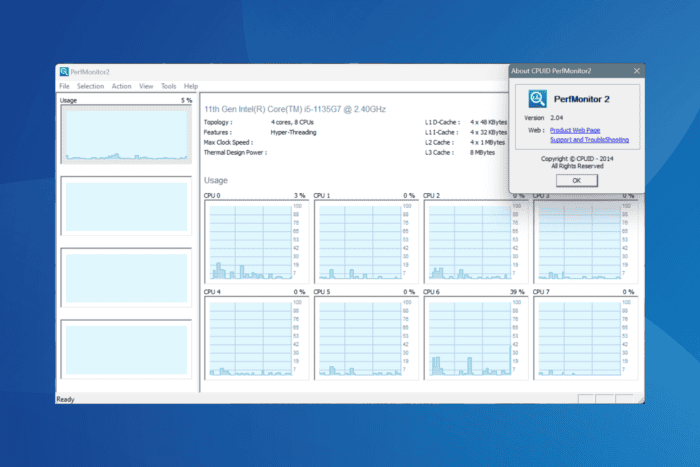 При сотнях активных процессов в любой момент времени мониторинг производительности ПК на Windows может быть сложной задачей. Хотя Microsoft предлагает эффективные встроенные инструменты для этой цели, многие предпочитают сторонние варианты. Одним из популярных программных обеспечений среди них является PerfMonitor.
При сотнях активных процессов в любой момент времени мониторинг производительности ПК на Windows может быть сложной задачей. Хотя Microsoft предлагает эффективные встроенные инструменты для этой цели, многие предпочитают сторонние варианты. Одним из популярных программных обеспечений среди них является PerfMonitor.
Первоначально выпущенный более десяти лет назад, PerfMonitor 2 2.04, последняя версия, доступна для загрузки на нескольких различных сайтах и совместима с Windows 11, а также с другими более старыми версиями ОС. Вы можете загрузить как 32-битную, так и 64-битную версии PerfMonitor!
Как загрузить PerfMonitor на Windows 11?
ПРИМЕЧАНИЕ: WindowsReportне ассоциируется с PerfMonitor или CPUID и не может гарантировать эффективность программного обеспечения или его безопасность. Мы рекомендуем вам проверить наличие вредоносных программ, вирусов и рекламного ПО перед использованием инструмента. Также убедитесь, что антивирус и брандмауэр активны во время загрузки.
- Перейдите на официальный сайт CPUID, прокрутите вниз до конца и выберите последнюю версию инструмента.
-
У вас будет два варианта загрузки: Установочный файл или ZIP-файл. Я рекомендую выбрать Установочный файл.
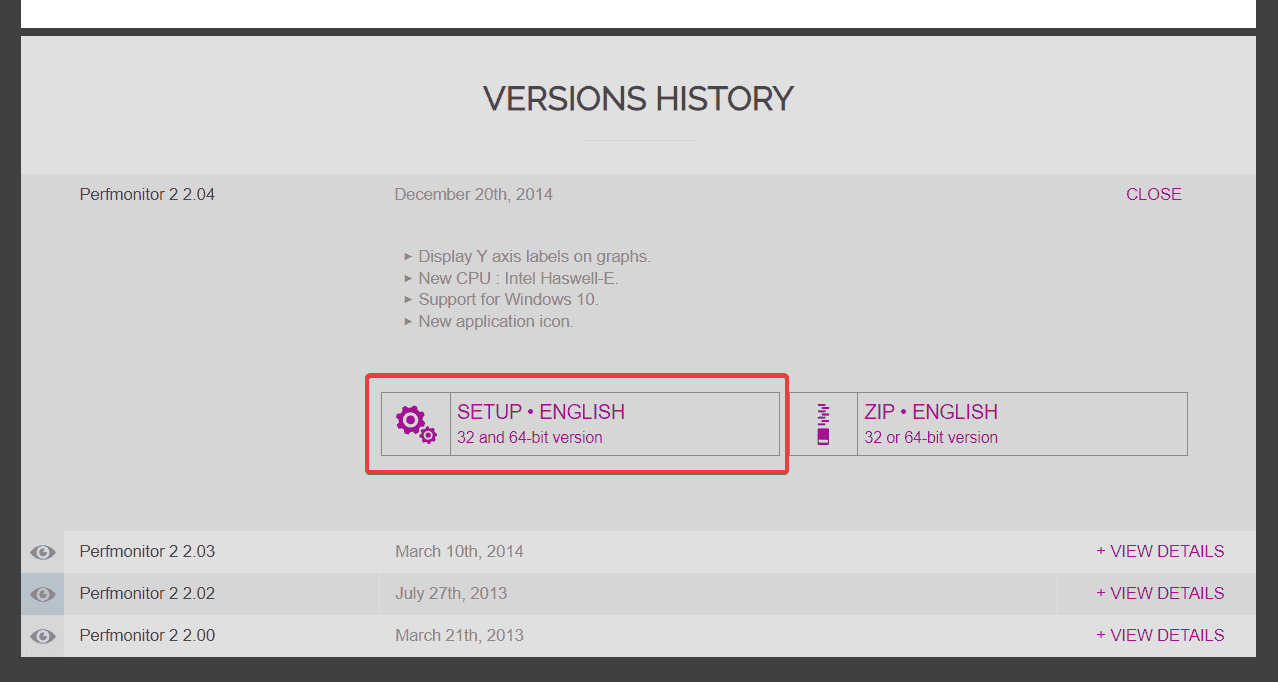
- Нажмите на кнопку Скачать сейчас.
-
Теперь перейдите в папку, где сохранен загруженный установочный файл, и запустите его.
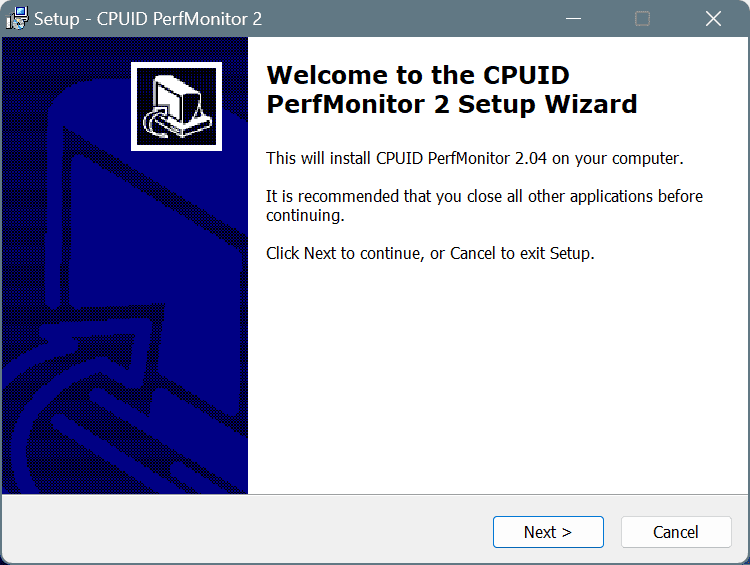
- Следуйте инструкциям на экране, чтобы завершить установку PerfMonitor.
-
После установки вы сможете запустить и использовать инструмент PerfMonitor.
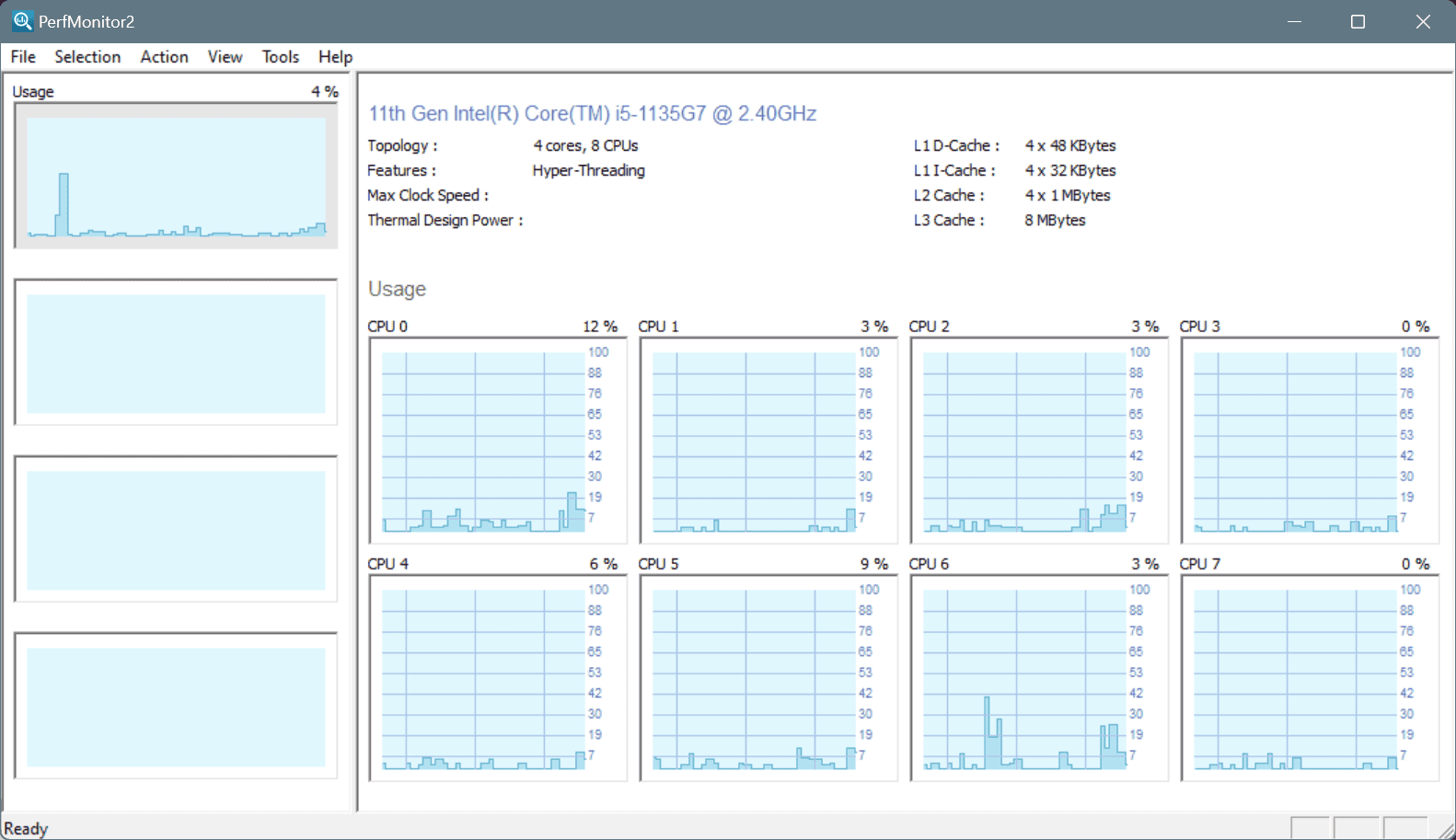
Это не займет у вас больше нескольких минут для загрузки и установки PerfMonitor на Windows 11 или любую другую версию ОС. Установка проста и лаконична!
Хорош ли PerfMonitor 2?
Эффективность PerfMonitor является субъективной, в зависимости от ваших ожиданий. Хотя инструмент неплохо справляется с отслеживанием производительности ПК и подчеркиванием нагрузки на процессор.
Интерфейс пользователя прост, так что любой может воспользоваться инструментом, даже пользователи с минимальным пониманием аппаратной стороны дела.
В верхней панели вы видите шесть опций: меню Файл, меню Выбор, меню Действие, меню Просмотр, меню Инструменты и меню Справка. Первые четыре настраивают параметры инструмента, а последние два помогают установить обновления и узнать больше информации о инструменте.
Чтобы выбрать или изменить процессор, который вы хотите мониторить в PerfMonitor, нажмите меню Выбор > выберите Процессоры > затем выберите один из списка.
После выбора процессора все счетчики будут перечислены на главном экране PerfMonitor, что позволит вам эффективно их контролировать.
Каковы альтернативы PerfMonitor для Windows?
Если мы посмотрим на встроенные возможности от Microsoft, Диспетчер производительности остается наиболее эффективной альтернативой для PerfMonitor. Он также прост в использовании, и я лично нахожу его более удобным с Windows 11 по сравнению с PerfMonitor.
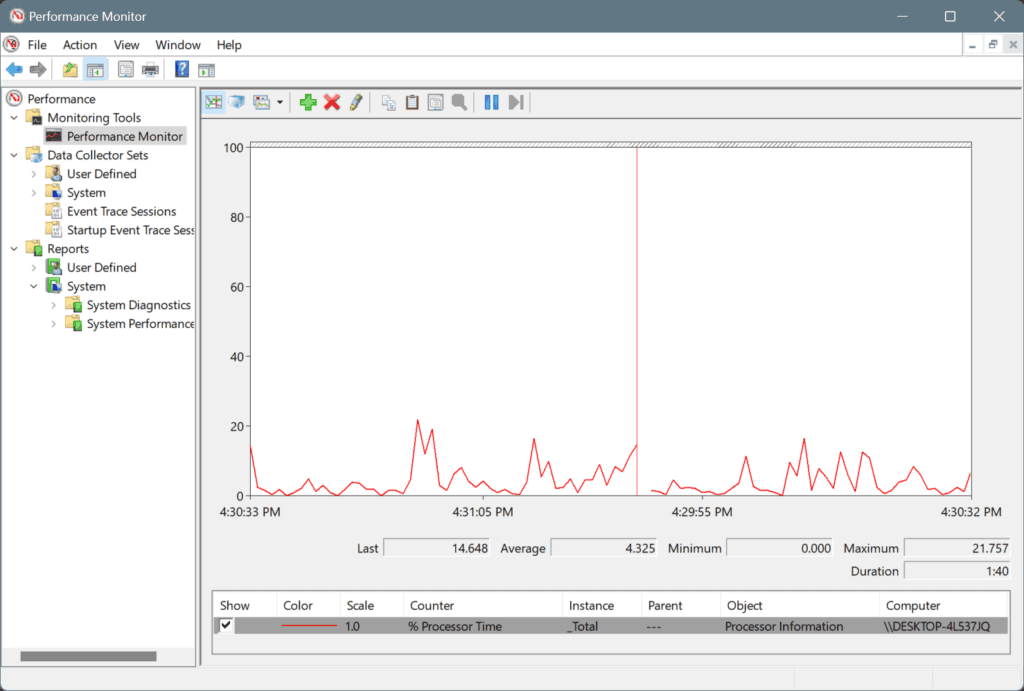 Диспетчер производительности в Windows
Что касается других сторонних вариантов, существует несколько надежных программ для мониторинга производительности для ЦП и ГП, которые такие же хорошие, а может даже лучше, чем PerfMonitor.
Диспетчер производительности в Windows
Что касается других сторонних вариантов, существует несколько надежных программ для мониторинга производительности для ЦП и ГП, которые такие же хорошие, а может даже лучше, чем PerfMonitor.
На мой взгляд, PerfMonitor следует избегать, если это возможно, так как инструмент последний раз обновлялся в 2014 году и с тех пор работает на одной и той же версии. Поэтому, вероятнее всего, он не соответствует последним стандартам безопасности и кибербезопасности. Тем не менее, выбор в конечном итоге за вами!
Прежде чем вы уйдете, узнайте экспертные советы, чтобы сделать ваш ПК на Windows быстрее, чем когда-либо. У нас также есть отличное руководство о том, как загрузить SysAid на Windows 10, и те же шаги могут быть применены, если вы используете Windows 11, так что не пропустите это.
Прежде чем закончить эту статью, вам следует знать, что это программное обеспечение доступно для более старых версий Windows, и у нас есть руководство о том, как загрузить PerfMonitor на Windows 7, так что не пропустите это.
Если у вас есть какие-либо вопросы или вы хотите поделиться своим любимым монитором производительности для Windows, оставьте комментарий ниже.













